顶级软件乐器15天训练 第7天──复合采样器

今天我们来学习复杂一点的采样器??Sampler。
Sampler和Simpler不同之处实际上主要在于Sampler可以加载多个采样。由于Sampler可以加载多个采样,所以Sampler就得提供一个组织和管理这些采样的方式。目前有很多类似Sampler这样的复合采样器,它们提供的管理方式多多少少都有一些不同,但是基本的原理全都是一样的。而Sampler的方式更容易理解一些。

我们今天不描述Sampler的音频信号流程,而只关注Sampler的采样组织管理和播放方式。因为你大概也已经发现了,这些软乐器的音频信号流程没什么新鲜内容。
键位分配表
Sampler可以加载无限多的采样,我们上面看到的例子显示的仅仅是一个很小规模的样例。加载这么多的采样,显然会引发一个问题,这些采样是同时发出声音?还是按照什么次序发出声音?
实际上复合采样器都允许你自己去进行这些设定。
Sampler用来设定采样播放的界面是这个叫Zone的部分:
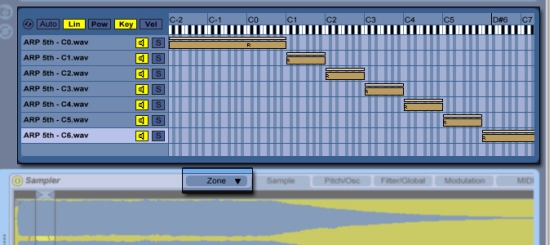
我们可以看到,这个例子中一共加载了7个采样。每一个都是一个横条,左边是采样的名称。中间有两个按钮,带小喇叭的是静音按钮,带字母S的是独奏按钮。
右边就是Sampler分配采样的地方。这也是我们真正要关注的地方:
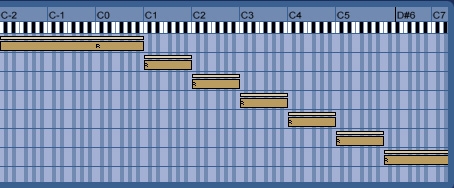
最上面是一个键盘,上面标有音高。每一个采样响应的键盘位置在下面用色块表示。
比如我们看第一个采样:
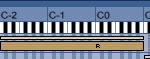
这个采样响应的范围就是从C-2一直到B0。
而第二个采样:

这个采样响应的范围就是从C1到B1,一共12个音符(包括黑键),其他的音符不会激发这个采样发出声音。
看这个界面,应该很容易理解采样键位分配的工作原理。采样在自己的响应区域里,和Simpler里一样,要针对不同的音高做变调处理。比如第二个采样,它要对12个不同音高的音符作出响应,所以响应不同的音高时,Sampler就会对这个采样进行变调处理,来获得准确的音高。
这就要涉及一个很重要的问题??根键(Root Key)。
采样器在播放一个采样时,会根据输入的MIDI音符的高低来调整采样的播放速度,实现音调变高或变低的结果。当输入音较高时,采样的播放速度会加快,音调因此而变高。相反,如果输入的音较低,则采样的播放速度变慢,音调因此会降低。
采样器使用Root Key来确定在弹奏什么音高时,采样按原始速度播放,也就是获得原始的音高。因此Root Key就是变调的分界线。高于Root Key的音将加速播放得到高音,低于Root Key的音将减速播放得到低音。所以在加载一个采样的时候,你必须知道这个采样的原始音高,然后将根键设置为这个原始音高。比如你加载的采样的原始音高为D#3,那么你必须将其根键设置为D#3,这样在弹奏D#3时,这个采样正好发出D#3的音高。如果你让这个采样的根键偏离D#3,比如D3,那么你弹奏D3的时候这个采样会发出D#3的音高。这样没有什么不可以,弹奏时你可以降一个调来弹奏,但是当你加载了多个采样时,就会发生音调上的问题。
商品采样或者说目前我们能见到的采样,一般都会标明其根键值。有两种标注方式。
A、 直接标明音高。比如:

上图中显示的采样就是名称后加注了音高的名称,C1就表明这个采样是一个C1音高的音。因此你加载这个采样后,就应该把根键设置为C1。
B、 标注序列号。常见于苹果的Logic Pro自带的采样文件。这种标注方式不使用标准的音高名称,而是使用一个序列号。这个序列号是依照大钢琴的琴键来排列的。1是c#-2,然后顺序往上排1、2、3……。这个方式标注的采样,在分辨音高时有些困难。但是只要记住C音都是12的倍数,就很好记了。
如果采样使用了别的标注方法或根本没有标注,就只好用耳朵来判别了。
特别注意在Simpler里是没有根键设置的,Simpler默认加载的采样的根键是C3。
我们看第一个采样,色块中央有一个字母R,表示的就是这个采样的根键位置,正好在C0这个音上。所以弹奏C0这个音的时候,第一个采样就会发出它的原始音高。高于C0的音,第一个采样在响应时就得加快播放速度,使音调升高。低于C0音,采样就要减速播放,使音变低。
采样重合
采样不仅可以像上面那样分开排列,也完全可以重合到一起,比如排列成这样:

当你在同一个琴键上分配了多个采样时,演奏这个琴键,这些采样都会同时发出声音。所以上面的例子表明,演奏C1到B1时,这3个采样都会发出声音。
重合采样的交叉衰减(Crossfade)
每一个色块的上方都有一个细条。这个细条用来设置采样的播放音量。比如我们把第二个采样设置成这样:

上图显示3个采样仍然同时响应C1到B1的12个音,但是第一个采样在响应G1到B1时音量逐渐变小。而第二个采样在响应C1到D#1时音量逐渐增加。这样你就可以获得两个采样在一定区域里逐渐融合的效果。这种技术就叫做CrossFade??交叉衰减。
交叉衰减有什么用呢?其用途是为了使得两个采样之间的过渡显得更加平滑一些。
造成“不平滑”的原因就正是我们在Simpler里所说的,当采样在大范围变调的时候会引起音色上的巨大变化。由于通常复合采样都是在模拟物理乐器的音色,物理乐器的音调变高时,音色上的变化用数学公式是算不出来的。所以当你试图将一个由公式算出来的音和一个真正的物理音色连接到一起时,肯定会有音色上的比较明显的对比。
用交叉衰减法可以一定程度上弱化这种现象。但目前,交叉衰减的用途已经不是十分广泛了。
原因是:1、目前的采样器都提供更加复杂,因此更加有效的变调算法,所以,你会看到很多Sampler的预制方案中,都并不使用交叉衰减。2、可以使用更多的采样,比如每一个琴键上都放置一个录制的采样,这样根本不需要做交叉衰减。 3、自己制作音色时,多数情况下都只用于一个比较窄的音域,比如两个8度或三个8度,很少有人会用采样器制作钢琴那样的全音域音色。
但是交叉衰减却可以发挥另一种用途,你可以把两个区别较大的采样作交叉衰减,特意制作一个全新的音色。
采样播放模式
采样器不是MP3播放机,按下play,一个采样从头播放到尾就结束。所有的采样器都提供复杂的播放模式,目前最常使用的技术是让一个采样反复播放某一个或多个区域,就像复读机一样。
在Zone点击一个采样后,Sample页面将显示这个采样的波形图谱。你在这个页面对单个采样的播放进行设置。
Sampler允许你设置两个循环播放区间。一个是你按住琴键不放时采样循环播放的区间,叫Loop区间,或持续循环区间。另一个是当你松开琴键时采样循环播放区间,叫Release Loop,或收尾循环区间。在Sampler的波形窗里有各自的标志:
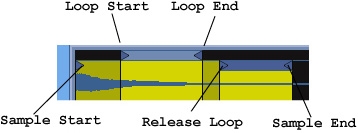
你可以直接在波形窗口里拖动这些标志来改变位置,也可以在

中直接拖动数字来改变。注意,Loop Start、Loop End和Release Loop只有在开启Loop模式的情况下才起作用。
Loop模式:
 ,采样从头播放到尾,结束。Sample Start确定采样开始播放的位置。
,采样从头播放到尾,结束。Sample Start确定采样开始播放的位置。
 ,采样在Loop Start和Loop End确定的“持续循环区间”内反复循环。当你一直按住琴键时,采样将反复播放这个区间。
,采样在Loop Start和Loop End确定的“持续循环区间”内反复循环。当你一直按住琴键时,采样将反复播放这个区间。
 ,采样在Loop Start和Loop End确定的“持续循环区间”来回循环。和上一个模式不同之处在于,播放到Loop End时,采样将倒着往前播放。
,采样在Loop Start和Loop End确定的“持续循环区间”来回循环。和上一个模式不同之处在于,播放到Loop End时,采样将倒着往前播放。
Link按钮用来让Sample Start和Loop Start保持在同一个位置。
当你松开琴键时,Release Mode决定采样继续播放的模式。
Off,在Release阶段,采样的播放仍然继续Sustain阶段的模式,比如Sustain Mode选择的是循环播放,那么在Release阶段结束前,采用将仍然继续进行循环播放。
 ,采样将从直接播放到Sample End决定的结束播放位置,结束。
,采样将从直接播放到Sample End决定的结束播放位置,结束。
,在Release阶段建立一个新的循环??收尾循环。采样的播放转入这个区间循环播放。这个
 间的开始位置由Release Loop确定,结束位置就是Sample End。
间的开始位置由Release Loop确定,结束位置就是Sample End。
 ,和上一个模式类似,不同之处在于播放到Sample End时,采样将倒着播放。
,和上一个模式类似,不同之处在于播放到Sample End时,采样将倒着播放。
上述播放模式比较复杂,可能难于理解,请对照文字在Sampler里进行试验。由于Sampler提供采样播放位置短线,你会看到这条短线的移动过程,这样有助于你彻底理解各种播放模式的不同。由于这个Loop功能是Sampler里很核心的功能,请务必彻底搞清每一种模式到底是怎么回事。同时由于涉及到包络的问题。在这里就两者再做一些说明。
音量包络为一个音色确定两个阶段,第一个阶段是按下并一直按住琴键,这样将输入一个持续不断的MIDI音符。这个阶段Attack、Decay和Sustain将发挥作用。当按住琴键的时间超过Attack和Decay的总值后,音量将一直维持Sustain确定的水平。在这个阶段,采样将在“持续循环区间”反复播放。
第二个阶段,松开琴键。音量包络进入Release阶段,音量将逐渐变小,直到零。这个过程的时间长短由包络中的Release值确定。当进入这个阶段后,采样的收尾循环将开始发挥作用。如果你将包络中的Release值设的很大的话,这个收尾循环就会一直持续下去,直到Release阶段结束。
这里说的音量包络是Filter/Global页里的总体音量包络。
破音消除
由于循环播放时要进行播放位置的跳转,这就有可能出现破音或者快速重复的“震音”。为了防止破音的出现,Sampler提供了交叉衰减功能。持续循环参数后面以及收尾循环参数后面分别有各自的Crossfade。用来设置交叉衰减的长度。使用了交叉衰减后,采样播放到尾部交叉衰减区域时,音量将逐渐减小,但是头部的同样长度的区域将一起开始播放,而且声音越来越大。这样有助于把头尾平滑地混合到一起。
为消除破音,Sampler还提供了另一个功能,叫Snap,在Sample页面的左下角。这个功能打开后,所有的区间设置位置都将遵循这样的规则,即只能出现在波形正好处于“零”的位置。打开这功能,然后放大波形,同时确保某个区间设定点正好在放大的区域内:
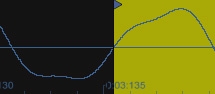
你可以看到设定点正好在波形处于“零”的位置。这时,如果你移动这个设定点,你可能会发现一下子就跳出屏幕了。这是因为,在屏幕内没有其他的“零”的位置。如果你关闭Snap,你就可以随意的移动设定点的位置了。
对于较长的采样,这个参数多数时候作用都不是很明显。
力度分配表
点击Vel按钮,切换到力度分配表:
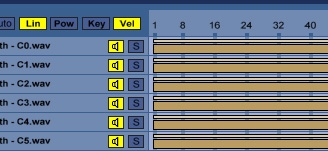
采样器里的采样不仅可以分配给不同的音域,而且可以被分配给不同的力度。工作原理和音高是完全一样的,只不过现在上方的横坐标换成了力度。
在上图中,每一个采样的色块都铺满整个力度区域,这表示,每一个采样都响应所有的力度。
但是如果我们设置成这样:

这个采样就只响应0到90这个力度区域,超过90的力度,这个采样就不会发出声音。
力度也一样可以进行交叉衰减,以达到平滑的过渡效果,但是交叉衰减在力度响应方面的应用可能更罕见。因为当人们打算制作更加精准的过渡效果时,会使用更多的采样,交叉衰减毕竟只是一种弥补手段。
关于Sampler的详细介绍,请参见“各个击破”环节的“Sampler全面击破”。
复合采样器的工作原理就是这样。把很多的采样进行分配,让他们响应不同的音高和力度,当我们在键盘上弹奏时,相应的采样发出声音。如果我们使用的采样足够多,我们就可以很精确的模拟物理乐器的声音。
但是不幸的是,无论我们使用多少采样,我们都无法还原物理乐器的共鸣箱效果。因为这些采样在录制的过程中,都是一个一个音进行录制的,但是没有人会一个音一个音的去演奏。当你在物理乐器上弹奏一个和弦时,物理乐器的共鸣箱会把这个和弦音混在一起进行共鸣,但是当你使用采样器弹奏一个和弦时,采样器发出的声音却是每一个单独经过共鸣的声音的混合。这个次序上的颠倒,不会造成音色上很明显的差异,但是却会造成感觉上的微妙差别,并最终破坏真实感。但是相信随着采样技术的不停发展,采样器对物理乐器的模拟会越来越逼真。
由于采样器的OSC更加灵活,可以使用的原始波形更加丰富多样,最重要的是采样器可以使用物理乐器的真实音频,因此其原始信号会保留物理乐器的穿透力。这使得采样器在制作新音色方面有着独特的优势。
 观看视频Video 7.1.mov了解Sampler的采样工作原理。
观看视频Video 7.1.mov了解Sampler的采样工作原理。

- Rootkey=根键,缩写形式:Root,或R
- Zone=区域。没有缩写形式
- cross fade=交叉衰减。缩写形式:Xfade
- Loop=循环。没有缩写形式。这词一直没有一个很准确的汉语对译。这里说成是循环也只是一个概念解释而非翻译
- Start=开始。没有缩写形式
- End=结束。没有缩写形式
- Mode=模式。没有缩写形式。特别注意,Mod这个缩写一般都是Modulation的缩写,而不会
- mode的缩写
- Snap,没有准确的汉语翻译。这个词在Sampler以及其他软乐器中出现时的大概含义就是“紧贴着什么东西”,或“抓住什么东西”,具体含义你还得自己去理解
- Link=连接。没有缩写形式
- Global=全球。在软乐器里一般用来指全局参数,也就是会对整个软乐器产生影响的参数比如总体音量,声相等。
转载文章请注明出自 Midifan.com




